编辑:秩名2024-11-22 14:30:08
在使用Excel处理数据时,有时会遇到打开文件后显示空白的情况,没有任何数据或内容显示出来,这一问题可能由多种原因引起,给用户的工作带来不小的困扰。Excel文件本身可能已经损坏,或者Excel程序的某些设置出现了问题,甚至可能是计算机硬件或软件环境的因素导致的,无论是哪种情况,都需要我们仔细排查,找到问题的根源并采取相应的解决措施,本文将详细介绍Excel打开空白不显示内容的可能原因及其相应的解决方法,帮助您快速恢复文件的正常显示。

1.首先打开Excel文档,将文档停留在“开始”页面,这时可以看到既没有网格线也没有信息的显示。

2.之后在上方工具栏中找到“视图”,点击并进入。

3.“视图”下的工具分为许多版块,可以看到这时都是灰色的,说明我们找到了症结所在,接着点击“窗口”两个字上面的“取消隐藏”。

4.之后会弹出一个窗口,选择“取消隐藏工作簿(U):工作簿1”,如果你的工作簿是其他名称,选择名字相对应的文件即可。最后点击下方的“确定”。

5.再返回到主页面,就能看到原本的数据已经变得可见了,在退出excel程序后,取消隐藏的设置会一直保存,因此下次打开时无需重复操作。

好了,今天的分享就到这里了,想要学习更多软件教程就来Iefans软件教程频道,快快收藏吧,更多精彩不容错过!

56.7MB
文件管理

36.38MB
系统工具

36.98MB
其他工具

49.18MB
其他工具

61.62MB
文档管理
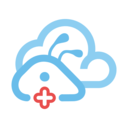
39.08MB
效率办公
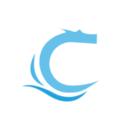
59.85MB
效率办公

50.42MB
效率办公

60.47MB
其他工具

47.57MB
文档管理

51.92MB
文档管理
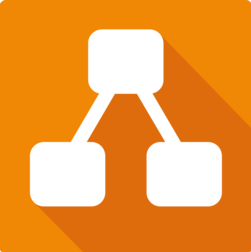
39.05MB
文档管理

53.86MB
文档管理

64.19MB
其他工具

36.58MB
其他工具

58.24MB
文档管理

42.4MB
文档管理

87.05MB
文档管理

40.85MB
其他工具

4.8MB
辅助工具

566.65KB
文档管理

191.6MB
行业管理

58.41MB
其他工具

56.15MB
其他工具